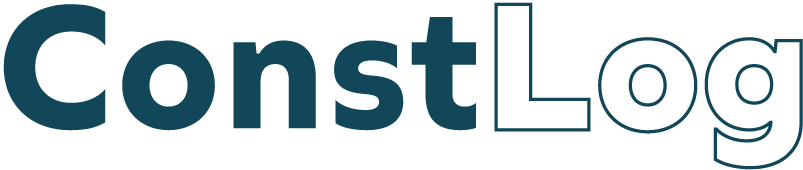Varausjärjestelmän ohje
Käyttöönotto
Tervetuloa käyttämään järjestelmää! Järjestelmämme kautta teette helposti varauksia työmaille, tarkastelette reaaliaikaisen purkupaikkojen ja resurssien tilanteen, sekä saatte kuittaukset suoritetuista työtehtävistä.
Varausjärjestelmämme selainversio toimii uusimmilla Chrome, Firefox, Edge ja Safari selaimilla osoitteessa www.constlogapp.fi. Jos käytät hyvin vanhaa selainta ja jokin toiminto järjestelmästä ei avaudu, koitattehan ensimmäisenä päivittää selaimen. Muistakaa ladata myös appimme App Storesta tai Google Play kaupasta. Tämä ohjesivu käsittelee lähinnä selainversiota, mutta ohjeet on yhteensopivia myös appin kanssa, toiminnot ovat täysin samat. Appi toimii samoilla käyttäjätunnuksilla, suosittelemme käyttämään appia ja selainversiota molempia. Appia voitte käyttää esimerkiksi työmaalla pyöriessänne ja selainversiota toimistossa! Appin kautta voitte napata suoraan kuvan työmaalla havaitsemastanne työtarpeesta ja hoitaa varauksen helposti kuntoon. Saatte sen avulla myös ilmoitukset kun tapahtuma on suoritettu.
Rekisteröityminen
Ensimmäisellä käyttökerralla painakaa kirjautumissivulta löytyvää “rekisteröidy” painiketta. Järjestelmä pyytää syöttämään käyttäjätunnuksen ja sähköpostin, voitte valita käyttäjätunnuksenne itse. Jatkossa voitte kirjautua sisään kummalla tahansa. Huomioikaa että syötätte sähköpostin oikein, järjestelmä lähettää sinne linkin ensimmäistä kirjautumista varten. Sähköpostiin saapuvasta linkistä voitte käydä syöttämässä itsellenne uuden salasanan ja kirjautua sisään. Jos sähköpostia ei saavu, odottakaa muutama minuutti tarkistakaa roskapostikansio. Jos sähköpostia ei edelleenkään näy, ottakaa yhteys tukeemme joka aktivoi tilinne manuaalisesti. Rekisteröitymisen jälkeen syöttäkää omiin tietoihinne puhelinnumeronne ja tarvittaessa laskutustietonne.
Työmaalle liittyminen
Jotta saatte oikeuden tehdä varauksia juuri oikealle työmaalle, pitää teidän liittyä työmaalle työmaan salasanalla. Työmaan salasana on omissa tiedoissa kerran syötettävä tieto, saatte tämän salasan tyypillisesti urakoitsijapalaverissa kun järjestelmä otetaan työmaalle käyttöön. Salasana voi olla esim. kohteen työnumero. Jos ette tiedä työmaan salasanaa, kysykää se kyseisen työmaan Constlogin työnjohtajalta. Pääsette näkemään työnjohtajien yhteystiedot tästä.
Työmaan salasana syötetään omissa tiedoissa “lisää työmaa salasanalla” kenttään. Muistakaa lopuksi painaa alhaalta “päivitä käyttäjätiedot” nappia! Voitte myös olla usealla eri työmaalla samaan aikaan, lisätkää nämä erikseen ja välissä päivittäkää käyttäjätiedot alhaalta löytyvästä napista.
Resurssit
Resursseilla tarkoitetaan erinäisiä työmaalla käytössä olevia rajallisia resursseja, resurssina voisi olla esimerkiksi työmaalla käytössä oleva kurottaja. Jos tarvitsette työmaan resursseja (purkukalustoa) kuormanne purkuun, huomioikaa se varausta tehdessänne ja varatkaa purkupaikan lisäksi kone meiltä purkamaan. Resursseina voi olla myös henkilötyövoimaa, esimerkiksi haalausmies Constlogilta. Lisäksi resursseiksi laitetaan yleensä työmaan yhteiskäytössä olevia resursseja, kuten tavarahissi. Näin voitte varata varausjärjestelmän kautta esimerkiksi sen työmaahissin käyttöönne, vaikka ette tarvitsisi Constlogilta mitään palveluita juuri tässä tapahtumassa. Jokainen varausjärjestelmän kautta tehty varaus ei siis ole työtilaus meiltä.
Resursseilla voi olla varausten tekoa olevia rajoituksia käytössä, nämä olemme määritelleet resurssikohtaisesti erikseen. Esimerkiksi kurottajaa ei voisi luonnollisesti varata kun yhteen tapahtumaan kerrallaan, ellei työmaalla ole useampi kurottaja käytössä. Joitain resursseja sen sijaan voi varata myös päällekkäin, esimerkiksi henkilöresursseja jos työvoimaa on riittävästi saatavilla. Joskus resurssien varaus voi olla väliaikaisesti estetty, esimerkiksi jos tälle samaiselle kurottajalle tulisi huolto. Näistä ei kuitenkaan tarvitse juurikaan huolehtia, sillä järjestelmä osaa aina ilmoittaa tarkan syyn jos varaus ei jostain syystä onnistu.
Varauksen tekeminen
Syötettyänne työmaan salasanan, pääsette tekemään varauksia. Varauksentekolomakkeelle pääsette koska vain, painamalla logomme vierestä löytyvää varauksenteko nappia. Avautuvalle varauslomakkeelle syötetään haluttu työmaa. Lisäksi valitaan halutut resurssit, purkupaikka, toimituspaikka, aloitusajankohta ja kesto. Vapaaseen tekstikenttään pääsette syöttämään varauksen lisätietoja ja voitte lisäksi liittää varaukseenne liitetiedostoja. Resursseja, purkupaikkoja tai toimituspaikkoja ei ole pakko varata jos niitä ei kyseisellä varauksella tarvitse, kentät voi jättää siis tyhjäksi. Tiedot syötettyänne painakaa lomakkeen oikealta puolelta “tallenna varaus” painiketta, tämän jälkeen järjestelmä ilmoittaa varauksenne onnistuneesta läpimenosta.
Saatte ilmoituksen jos varauksen teko on kielletty jonkin syyn vuoksi. Työmailla on yleensä käytössä varoaika, esimerkiksi 12h. Tämä tarkoittaa sitä, että et voi tehdä varausta heti alkavaksi, vaan tässä tapauksessa vasta 12h päähän. Lisäksi työmailla on käytössä ennakkoon säädetyt työajat, tämä tarkoittaa ettette voi tehdä varausta tapahtumaan esimerkiksi keskellä yötä, jollei työmaalla ole yövuoroa. Lisäksi varattu purkupaikka tai resurssi voi estää varauksen läpimenon. Järjestelmä osaa ilmoittaa teille tarkasti rajoituksen syyn, jos joku asetus estää varauksenne menemisen läpi.
Varausten tarkastelu
Constlog kuittaa aina kaikki tekemänne varaukset järjestelmään suoritetuksi kun ne on hoidettu. Tapahtumasta riippuen saatamme kuittauksen yhteyteen kirjoittaa lisätietoja suoritetusta tapahtumasta ja laittaa siihen liitteeksi kuvan. Käyttäessänne mobiiliappiamme saatte ilmoituksen tästä suoraan puhelimeenne. Muussa tapauksessa voitte käydä tarkistelemassa kuitattuja tapauksia joko kalenterin tai varaukset välilehden kautta. Molemmat pitävät sisällään kaikki järjestelmään tehdyt varaukset, mutta eroavat hieman käyttötavaltaan.
Kalenteri
Voit tarkastella tapahtumia työmaittain avaamalla kalenterin ja valitsemalla työmaan. Kalenterinäkymä toimii tapahtumien visuaalisena näkymänä, oletuksella kaikki viikon tapahtumat ovat näkyvissä. Voit rajata viikon sijaan näkymään vain päivän, tai voit valita näyttääkö kalenteri vain suoritettuja tai suorittamattomia tapahtumia. Appissa voit lisäksi valita kalenterin asetuksista näkymään vain itse tekemäsi varaukset. Jos laitat hiiren tapahtumien päälle, avautuu automaattisesti boksi joka kertoo tapahtuman lisätiedot. Boksista näkyvästä merkistä näet myös vihreällä tai punaisella onko tapahtuma suoritettu vai ei. Jos tapahtuma on teidän varaamanne, voitte klikata sen auki ja käydä tarkastelemassa tapahtumaa tarkemmin. Tätä kautta voitte myös käydä muokkaamassa tapahtumaanne jos muokkaus on vielä varoajan puolesta mahdollista. Voitte lisäksi tarkastella mahdollisia Constlogin jättämiä kommentteja kuitatun tapahtuman jälkeen. Constlog voi myös jättää kuitatusta tapahtumasta liitetiedostoja, esimerkiksi kuvan suoritetusta työtehtävästä.
Omat tiedot
Omien tietojenne kautta pääsette hallinnoimaan teistä järjestelmässä olevia tietoja. Pidämme kysyttävät tiedot minimaalisina ja emme luovuta tietoja mihinkään. Pyydämme että syötätte omiin tietoihinne puhelinnumeronne ja edustamanne yrityksen tapahtumien suoritusten helpoittamiseksi. Käyttäjä ja käyttäjän syöttämät tiedot poistetaan automaattisesti jos ette kirjaudu järjestelmään sisään 24kk aikana.
Salasanan vaihto
Voitte vaihtaa salasananne painamalla omista tiedoista löytyvää “vaihda salasanasi” nappia. Käyttäkää turvallista salasanaa, järjestelmä ei välttämättä hyväksy liian yksinkertaista salasanaa.
Unohditko salasanasi
Jos unohditte salasananne, voitte resetoida salasananne kirjautumissivulta joko selaimen tai appimme kautta. Syöttäkää vain rekisteröitymiseen käytetty sähköposti ja saatte sähköpostiinne uuden salasanan. Jos unohditte myös rekisteröitymiseen käytetyn sähköpostin, ottakaa yhteys meihin.
Laskutustiedot työmaittain
Voitte syöttää omiin tietoihinne laskutustiedot työmaittain. Näin voitte laittaa eri erilliset tiedot jos olette usealla eri työmaalla meidän kanssamme samaan aikaan ja teillä on esimerkiksi eri viite eri työmailla. Huomioikaa että kaikesta varausjärjestelmän kautta tilatusta toiminnasta ei tule laskua perään. Itse varausjärjestelmän käyttö on täysin ilmaista kaikille urakoitsijoille, ainoastaan tekemämme työtehtävät laskutetaan normaalien urakkasopimusten mukaan.
Purkupaikat
Työmaiden purkupaikat ovat fyysisesti työmaalta varattavia alueita. Tyypillisesti työmaalla on useita eri purkupaikkoja ja niihin voi ottaa vain yhden kuorman kerrallaan. Joskus isommilla työmailla on myös mahdollista varata useampi kuorma samaan aikaan purkuun samalle purkupaikalle. Järjestelmä ilmoittaa jos purkupaikka on jo varattu ja joudutte valitsemaan toisen purkupaikan tai ajankohdan. Jos ette tiedä työmaan purkupaikkojen sijaintia, tarkistakaa varauslomakkeella olevasta “työmaainfo” kentästä löytyvä aluesuunnitelma. Aluesuunnitelmaan on tyypillisesti merkitty eri purkupaikkojen sijainnit.
Muistakaa varata purkupaikat käyttöönne myös jos teille ei tule varsinaista kuormaa, mutta toimintanne estää purkupaikan käytön. Jos esimerkiksi betonipumppu estää tietyn portin kautta kulkemisen, on hyvä varata tämän portin purkupaikka valun ajaksi käyttöön. Näin tiedämme että järjestelmässä vapaana oleva purkupaikka on todellisuudessa aina vapaa. Jos muutokset työmaalla estävät purkupaikan käytön pidemmäksi aikaa, pyytäkää Constlogia estämään varausten teko purkupaikalle kokonaan.
Toimituspaikat
Toimituspaikat toimivat purkupaikkojen ohella lisätietokenttänä, toimituspaikkana voi olla esimerkiksi tavaran loppusijoituspaikka. Jos varaatte purkupaikan pihalta, mutta tavara on todellisuudessa menossa sisälle 4. kerrokseen, voi olla hyödyllistä merkata tilauksen toimituspaikaksi 4. kerros. Toimituspaikoissa ei ole päällekkäisyyksien estoja tai muitakaan toimintoja jotka estäisivät varauksen teon, sillä se on vain lisätietona toimiva kenttä joka ei varsinaisesti varaa mitään.
Kuvaus
Kertokaa tapahtuman kuvauksessa mahdollisimman tarkasti varauksenne tiedoista, näin vältämme turhia yhteydenottoja molempiin suuntiin. Hyödyllisiä tietoja voi olla kuorman kollien määrä, mahdolliset poikkeuksellisen painavat materiaalit, lisätiedot haalausreitillä, tavaran tarkka toivottu sijoituspaikka ym. varaukseen liittyvät lisätiedot. Constlog-varausjärjestelmää voi käyttää hyvin monipuolisesti erilaisten työmaan toimintojen varaamiseen, mutta tapahtuman kuvaus on aina tärkeää. Myös tapahtumaa suorittavilla työntekijöillämme on pääsy lukemaan kirjoittamanne teksti, joten se toimii heille hyvänä työohjeena. Voitte halutessanne liittää kuvauksen alle liitetiedostoja.
Palaute ja reklamaatio
Toivomme kaikesta toiminnastamme palautetta! Palautetta voit antaa järjestelmän “anna palautetta” toiminnon kautta. Meitä kiinnostaa palaute sekä yleisestä toiminnastamme työmailla, että järjestelmämme toiminnasta. Jos valitsette palautteen yhteyteen työmaan, myös työmaan työnjohtajamme näkee palautteen. Jos jätätte työmaan avoimeksi, menee palaute vain yrityksemme johdolle. Varausjärjestelmän toimintoja kehitetään päivittäin, joten bugi-ilmoitukset ja ominaisuustoiveet johtavat aitoihin muutoksiin nopealla aikataululla. Kaikki palaute käsitellään luottamuksellisesti.
Lisäksi voitte tehdä suorittamastamme varauksesta tai yleisestä toiminnastamme reklamaation saman toiminnon kautta, lomakkeen avaamisen jälkeen valitkaa vain palautteen sijaan reklamaatio. Reklamaatiossa pyydämme mahdollisimman tarkkaa kuvausta tapahtumasta, liitäthän myös reklamaation liitetiedostoihin kuvailemaasi tapahtumaan olennaiset kuvat ja muut liitetiedostot. Vastaamme reklamaatioihin aina henkilökohtaisesti.
Jos tarvitsette vain tukea järjestelmän käyttöön, löydät tukilomakkeen tämän sivun alalaidasta, tai kiireellisissä tapauksissa ota meihin yhteyttä.
Varaukset
Varaukset-sivun kautta näette tismalleen samat varaukset kuin kalenterissakin. Kyseinen sivu näyttää varaukset listamuodossa, jotta ne ovat helpommin tarkasteltavissa tilanteissa jossa varauksia on erittäin paljon. Näet sivun yleisnäkymästä tehdyt ja tekemättömät varaukset, ja voit rajata tapahtumia työmaittain, tehtyihin/tekemättömiin ja valita näkyykö vain omat varauksesi vai kaikki. Voit valita näytetyt tapahtumat valitulta ajanjaksolta ja pääset muokkaamaan tai tarkastelemaan omaa tapahtumaasi laittamalla hiiren tapahtuman päälle ja valitsemalla muokkaa. Hakutoiminnolla voit etsiä tietyn tapahtuman, hakutoiminto hakee tapahtumien kuvauskentän tekstistä.
Vinkki: Voit exportata varausten tiedot csv. tiedostona valitsemalla “export”. Näin voit tarkastella ja vertailla suurta määrää tapahtumia helposti esimerkiksi excelin kautta.
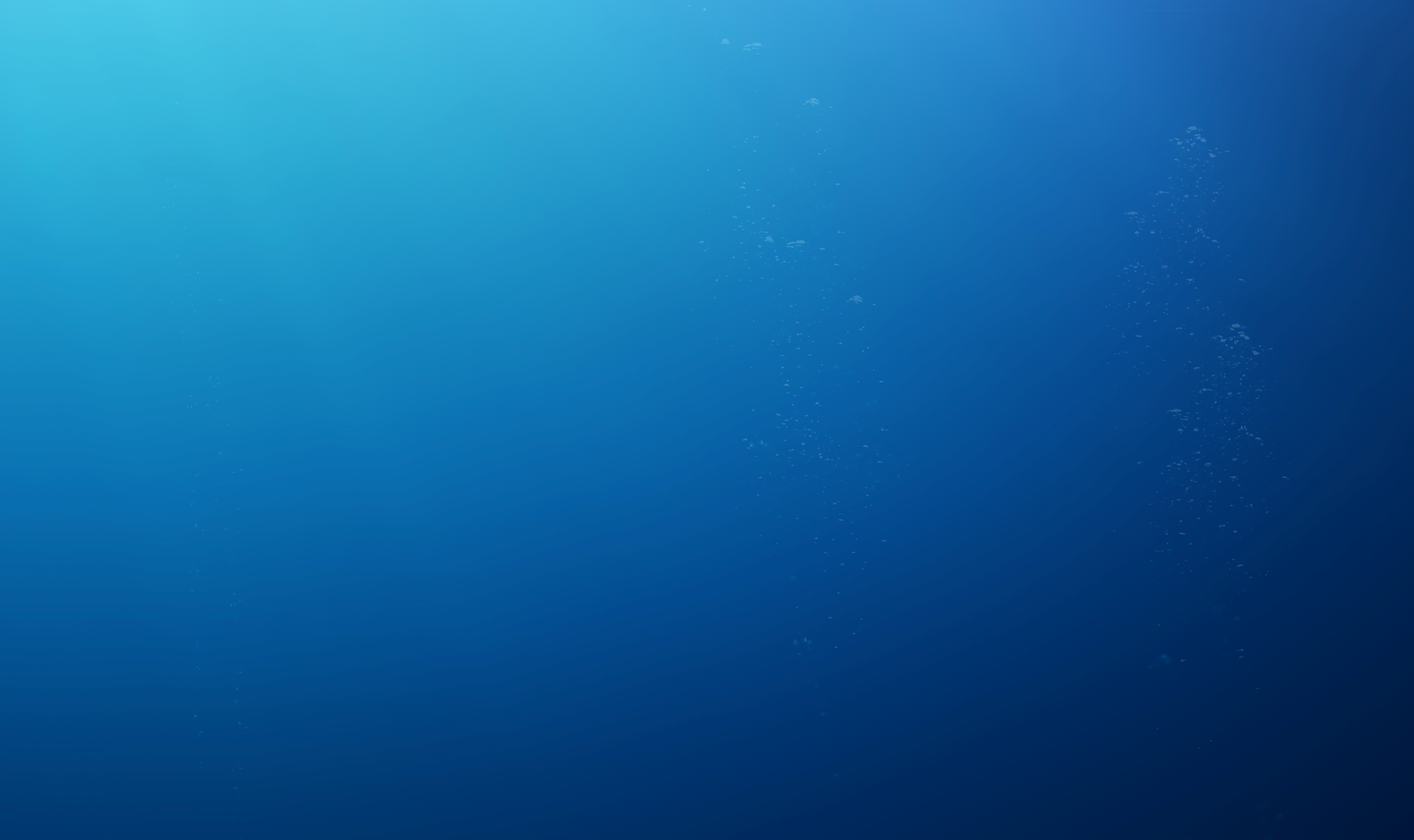
Usein kysyttyä
-
Painakaa kirjautumissivulla olevaa “unohtuiko salasana?” kenttää ja saatte sähköpostiinne uuden salasanan. Sama toiminto on myös appimme etusivulla. Jos olette salasanan lisäksi unohtanut sähköpostinne, ottakaa yhteys tukeemme ja löydämme tilinne.
-
Saat työmaan salasanan keneltä tahansa Constlogin työnjohtajalta, tai järjestelmän tuesta. Salasana yleensä myös mainitaan urakoitsijapalaverin yhteydessä kun järjestelmä tulee käyttöön.
-
Tarkista roskapostikansio. Järjestelmän lähettämät sähköpostit ovat automaattisia, ja jotkut sähköpostiohjelmat siirtävät viestit roskapostikansioon. Jos viestiä ei siltikään löydy, ota yhteyttä tukeemme ja voimme manuaalisesti aktivoida tunnuksenne.
-
Varmistathan että olet liittynyt jollekkin työmaalle työmaan salasanalla. Työmaan salasanan voi laittaa omista tiedoista selainpuolella, tai mobiilisovelluksessa vasemmasta asetusvalikosta. Jos et tiedä työmaasi salasanaa, saat sen Constlogin työnjohdolta. Työmaan salasana pitää syöttää vain kerran, jatkossa järjestelmä muistaa tunnuksellanne olevan oikeudet tehdä varauksia kyseiselle työmaalle.
-
Voit mennä varauksen tietoihin ja löydät täältä varauksen tallennuspainikkeen alta vaihtoehdon siirtää varauksen roskakoriin. Huomioithan että työmaalla saattaa olla käynnissä varoaika joka estää aivan viime minuutilla varauksen poiston, olkaa tässä tapauksessa yhteydessä suoraan Constlogin työnjohtoon.
-
Työmaalla voi olla käytössä esimerkiksi 12h varoaika, eli varaukset olisi tällöin tehtävä 12h ennen tapahtuma-aikaa. Jos tarvitset varauksen tätä nopeammalla varoitusajalla, ota yhteys oman työmaasi Constlogin työnjohtoon. He voivat tehdä haluamasi varauksen työtilanteen sen salliessa.
-
Voit tarkistaa varauksesi tilanteen esimerkiksi varaukset välilehdeltä laittamalla asetuksiksi “näytä omat” ja “näytä tehdyt”. Lisäksi kalenterissa pitämällä hiirtä tapahtuman päällä, näet merkinnän jos tapahtuma on suoritettu. Klikkaamalla tapahtuman auki voit tarkastella Constlogin mahdollisesti laittamat kommentit ja liitteet kuittauksen yhteydessä, löydät nämä “työn suoritus” kohdasta.
Vinkki: käytä mobiiliapplikaatioamme ja salli appin lähettämät ilmoitukset. Saat tällöin push-ilmoituksen heti kun tapahtuma on kuitattu suoritetuksi!
-
Tarkistattehan ensimmäisenä että teillä on asennettu appimme uusin versio. Appia kehitetään jatkuvasti ja uusimpien toimintojen toimiminen vaatii uusimman version. Jos ongelma edelleen jatkuu, ottakaa yhteys tukeemme alla olevalla tukilomakkeella. Ilmoittakaa viestissänne puhelimenne merkki ja käyttöjärjestelmä, tämä nopeuttaa ongelman ratkaisemista.

Tukipyyntö
Jos teille jäi mitään ongelmia tai kysyttävää järjestelmäämme liittyen, voitte ottaa yhteyttä alla olevan lomakkeen kautta. Tukemme ratkaisee ongelmanne saman päivän aikana. Jos asianne vaatii ratkaisua välittömästi, voitte ottaa meille yhteyytä puhelimitse.